- Część 1. Jak przyciąć zdjęcie na iPhonie za pomocą aplikacji Zdjęcia
- Część 2. Jak przyciąć zdjęcie na iPhonie online
- Część 3. Jak przyciąć zdjęcie na iPhonie za pomocą aplikacji innej firmy
- Część 4. Jak przyciąć zdjęcie na iPhonie za pomocą FoneLab Video Converter Ultimate
- Część 5. Często zadawane pytania dotyczące przycinania zdjęć na iPhone'ach
konwertuj MPG / MPEG na MP4 z dużą szybkością i wysoką jakością obrazu / dźwięku.
- Konwertuj AVCHD na MP4
- Konwertuj MP4 na WAV
- Konwertuj MP4 na WebM
- Konwertuj MPG na MP4
- Konwertuj SWF na MP4
- Konwertuj MP4 na OGG
- Konwertuj VOB na MP4
- Konwertuj M3U8 na MP4
- Konwertuj MP4 na MPEG
- Osadź napisy w MP4
- Rozdzielacze MP4
- Usuń audio z MP4
- Konwertuj wideo 3GP na MP4
- Edytuj pliki MP4
- Konwertuj AVI na MP4
- Konwertuj MOD na MP4
- Konwertuj MP4 na MKV
- Konwertuj WMA na MP4
- Konwertuj MP4 na WMV
Jak przyciąć zdjęcie na iPhonie [4 wiodące procedury]
 Zaktualizowane przez Lisa Ou / 15 grudnia 2023 16:30
Zaktualizowane przez Lisa Ou / 15 grudnia 2023 16:30Cześć! Z rodziną i przyjaciółmi wybraliśmy się do jednego ze słynnych miejsc turystycznych w naszym mieście. Zrobiliśmy dużo zdjęć, bo chcieliśmy zachować tę chwilę. Dzięki zdjęciom będziemy mogli wkrótce powspominać tę chwilę. Przeglądając zdjęcia, moją uwagę przykuło jedno zdjęcie. Chcę to opublikować na swoim koncie w mediach społecznościowych. Jednak w tle jest zbyt wiele niepotrzebnych rzeczy. Jak przyciąć zdjęcie na iPhonie? Proszę pomóż mi. Z góry dziękuję!
Publikowanie zdjęcia na kontach w mediach społecznościowych musi być estetyczne. To oczywiście jeden z trendów w tym pokoleniu! Dbamy o Ciebie. Dlatego publikujemy 4 najlepsze metody, z których możesz skorzystać. Zobacz je poniżej.
![Jak przyciąć zdjęcie na iPhonie [4 wiodące procedury]](https://www.fonelab.com/images/video-converter-ultimate/how-to-crop-a-photo-on-iphone/how-to-crop-a-photo-on-iphone.jpg)

Lista przewodników
- Część 1. Jak przyciąć zdjęcie na iPhonie za pomocą aplikacji Zdjęcia
- Część 2. Jak przyciąć zdjęcie na iPhonie online
- Część 3. Jak przyciąć zdjęcie na iPhonie za pomocą aplikacji innej firmy
- Część 4. Jak przyciąć zdjęcie na iPhonie za pomocą FoneLab Video Converter Ultimate
- Część 5. Często zadawane pytania dotyczące przycinania zdjęć na iPhone'ach
Część 1. Jak przyciąć zdjęcie na iPhonie za pomocą aplikacji Zdjęcia
Zaletą iPhone'a jest to, że ma wbudowaną aplikację do przycinania zdjęć za pomocą aplikacji Zdjęcia. Oprócz przycinania możesz wykonywać różne edycje zdjęć na iPhonie. Możesz obracać obrazy, dodawać efekty, dostosowywać jasność i nie tylko.
Jak przyciąć zdjęcia iPhone'a za pomocą aplikacji Zdjęcia? Zapoznaj się ze szczegółową instrukcją, którą dla Ciebie przygotowaliśmy. Pójść dalej.
Uruchom ZDJĘCIA ikonę aplikacji na iPhonie i znajdź zdjęcie, które chcesz przyciąć. Następnie dotknij Edytuj przycisk w prawym górnym rogu głównego interfejsu. Później wybierz Ikona przycinania w prawym dolnym rogu. Później przytnij zdjęcie, dostosowując opcję Ikona Przytnij ramkę. Zapisz zmiany, dotykając Gotowe przycisk.
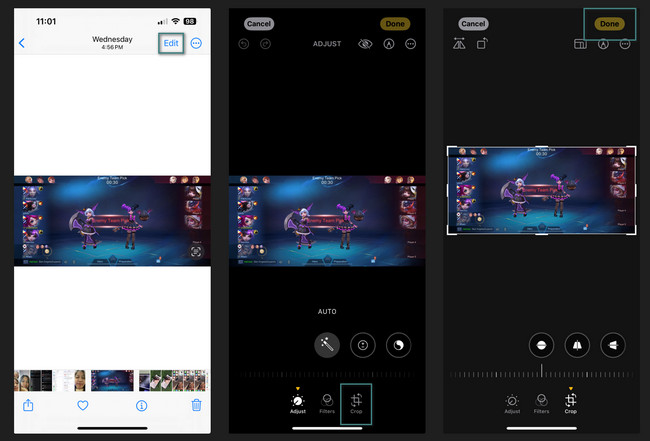
Video Converter Ultimate to najlepsze oprogramowanie do konwersji wideo i audio, które może konwertować MPG / MPEG na MP4 z dużą szybkością i wysoką jakością obrazu / dźwięku.
- Konwertuj dowolne wideo / audio, takie jak MPG, MP4, MOV, AVI, FLV, MP3 itp.
- Obsługuje konwersję wideo 1080p / 720p HD i 4K UHD.
- Potężne funkcje edycji, takie jak Przycinanie, Kadrowanie, Obracanie, Efekty, Ulepszenie, 3D i więcej.
Część 2. Jak przyciąć zdjęcie na iPhonie online
iLoveIMG to jedno z wiodących narzędzi online, które umożliwia przycinanie zdjęć z iPhone'a. Jest bardzo prosty w użyciu i przyjazny dla użytkownika. Jednak narzędzie obsługuje tylko ograniczone formaty plików zdjęć. Obejmuje JPG, PNG i GIF. Jeśli Twój format obrazu nie jest uwzględniony w wymienionych, nie możesz użyć narzędzia do procesu kadrowania.
Czy chcesz użyć tego narzędzia do przycięcia zdjęć na iPhonie? Zobacz szczegółowe kroki dotyczące tego procesu poniżej. Pójść dalej.
Krok 1Uruchom jedną z przeglądarek internetowych na swoim iPhonie. Może to być Safari, Chrome itp. Następnie wpisz witrynę https://www.iloveimg.com/crop-image. Później dotknij Wybierz obraz przycisk na środku głównego interfejsu. Zaimportuj zdjęcie, które chcesz później przyciąć.
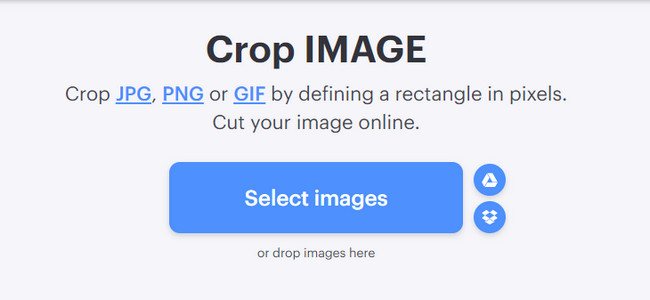
Krok 2Całe zdjęcie zobaczysz na ekranie. Następnie skorzystaj z Przytnij ramkę , aby zaznaczyć część zdjęcia, którą chcesz przyciąć. Stuknij w Przytnij zdjęcie aby zastosować zmiany i zapisać zdjęcie na swoim iPhonie.
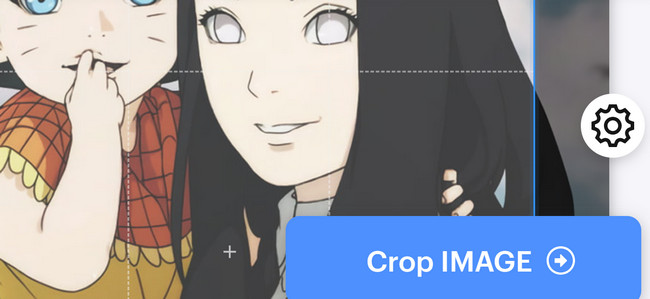
Część 3. Jak przyciąć zdjęcie na iPhonie za pomocą aplikacji innej firmy
Alternatywnie możesz użyć aplikacji innej firmy, aby przyciąć zdjęcie na iPhonie. YouCam Perfect - Photo Editor jest jednym z najczęściej używanych i zaufanych. Dzieje się tak ze względu na łatwość użycia tego narzędzia i jego kolorystykę.
Jednak zanim będziesz mógł z niego skorzystać, musisz się najpierw zarejestrować. W takim przypadku zajmie to zbyt dużo czasu. Pozwala tylko na rejestrację za pomocą Facebooka, Twittera i e-maili. W takim przypadku aplikacja uzyska informacje o Tobie. Ta aplikacja nie jest zalecana, jeśli nie chcesz ujawniać swoich informacji. Jeśli jednak będziesz korzystać z aplikacji, zapoznaj się ze szczegółowymi krokami poniżej. Pójść dalej.
Krok 1Pobierz aplikację na iPhone'a, a następnie uruchom ją. Zarejestruj się na pierwszym ekranie aplikacji i wybierz Edycja zdjęcia przycisk później. Zaimportuj zdjęcie, które chcesz przyciąć. Zostaniesz przekierowany do nowego ekranu. Proszę wybrać Tools ikona w dolnej części aplikacji.
Krok 2Przytnij zdjęcie w zależności od preferencji. Następnie dotknij Sprawdź ikonę w prawym dolnym rogu aplikacji, aby zastosować zmiany. Zostaniesz przekierowany do poprzedniego ekranu iPhone'a lub interfejsu aplikacji. Proszę wybrać Zapisz przycisk. Twój iPhone utworzy album, w którym zapisze przycięte wideo.
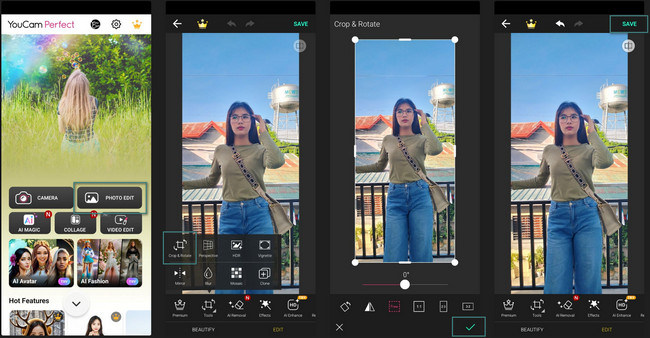
Część 4. Jak przyciąć zdjęcie na iPhonie za pomocą FoneLab Video Converter Ultimate
Czy wiesz, że możesz także przyciąć zdjęcie na iPhonie za pomocą komputera? Jest to możliwe dzięki FoneLab Video Converter Ultimate! Zaletą tego narzędzia jest to, że możesz wyświetlić podgląd zdjęcia przed jego zapisaniem. W tym przypadku będziesz wiedzieć, czy podoba Ci się wynik.
Co więcej, narzędzie ma inne funkcje, których możesz używać w przypadku plików audio, zdjęć i wideo. Wystarczy go poznać, zwłaszcza jego funkcję Toolbox. Czy chcesz użyć tego narzędzia do przycięcia zdjęć? Zobacz pełny przewodnik poniżej.
Video Converter Ultimate to najlepsze oprogramowanie do konwersji wideo i audio, które może konwertować MPG / MPEG na MP4 z dużą szybkością i wysoką jakością obrazu / dźwięku.
- Konwertuj dowolne wideo / audio, takie jak MPG, MP4, MOV, AVI, FLV, MP3 itp.
- Obsługuje konwersję wideo 1080p / 720p HD i 4K UHD.
- Potężne funkcje edycji, takie jak Przycinanie, Kadrowanie, Obracanie, Efekty, Ulepszenie, 3D i więcej.
Krok 1Kliknij Darmowe pobieranie przycisk na stronie internetowej narzędzia. Uruchom go po odpowiednim skonfigurowaniu.
Krok 2Kliknij Kolaż przycisk u góry. Później wybierz Pojedyncza ramka w lewym dolnym rogu poniższej sekcji. Następnie kliknij Ikona plusa i zaimportuj zdjęcie, które chcesz przyciąć.
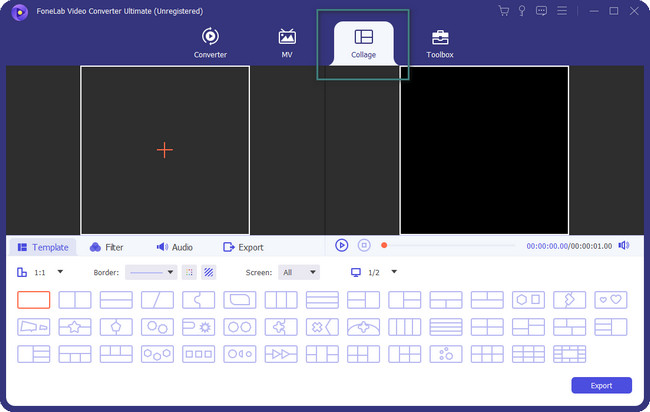
Krok 3Zdjęcie zobaczysz po lewej stronie. Jego podgląd będzie po prawej stronie. Kliknij prawym przyciskiem myszy oryginalny obraz i wybierz Edytuj przycisk. Będziesz w następnym interfejsie. Proszę skorzystać z Przytnij ramkę aby przyciąć zdjęcie. Zaznacz OK ikonę, aby zapisać zmiany.
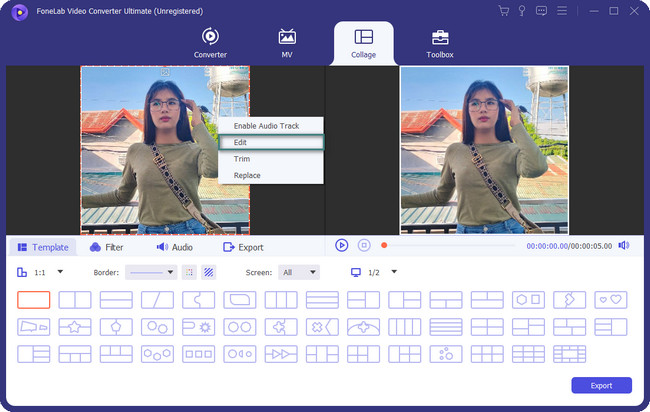
Krok 4Czas zapisać zdjęcie. Proszę kliknąć Export przycisk, aby zachować przycięty obraz.
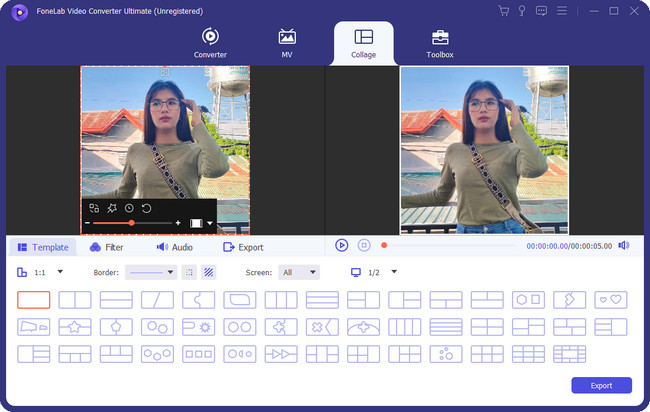
Video Converter Ultimate to najlepsze oprogramowanie do konwersji wideo i audio, które może konwertować MPG / MPEG na MP4 z dużą szybkością i wysoką jakością obrazu / dźwięku.
- Konwertuj dowolne wideo / audio, takie jak MPG, MP4, MOV, AVI, FLV, MP3 itp.
- Obsługuje konwersję wideo 1080p / 720p HD i 4K UHD.
- Potężne funkcje edycji, takie jak Przycinanie, Kadrowanie, Obracanie, Efekty, Ulepszenie, 3D i więcej.
Część 5. Często zadawane pytania dotyczące przycinania zdjęć na iPhone'ach
1. Dlaczego mój iPhone nie zapisuje przyciętych zrzutów ekranu?
Kiedy zrobimy zrzut ekranu na iPhonie, pokaże Ci Podgląd ikona zdjęcia. Zostanie on umieszczony w lewym dolnym rogu głównego interfejsu. Funkcja umożliwia edycję obrazu, w tym jego przycięcie. Ale dlaczego nie możesz zapisać przyciętego zrzutu ekranu? Dzieje się tak głównie za sprawą zmian w wersji iOS 16. The ZDJĘCIA aplikacja jest opóźniona, więc pozwala zachować obraz przed zakończeniem przycinania zrzutu ekranu.
2. Czy mogę przyciąć zdjęcie o nieregularnym kształcie za pomocą wbudowanej funkcji iPhone'a?
Niestety nie. Nie można przyciąć zdjęcia iPhone'a w nieregularnej lub dowolnej formie. Powodem jest to, że iPhone nie ma wbudowanego narzędzia ani funkcji, która by to umożliwiała. Jeśli chcesz to zrobić, możesz pobrać aplikację na swój iPhone.
Na razie to wszystko na temat przycinania zdjęć z iPhone'a. Mamy nadzieję, że dobrze się bawiłeś przycinając zdjęcia z iPhone'a, aby były estetyczne! Ponadto nie zapomnij spróbować FoneLab Video Converter Ultimate. Może edytować Twoje zdjęcia na wiele sposobów! Czy masz w głowie więcej pytań? Umieść je w sekcji komentarzy poniżej, abyśmy mogli na nie odpowiedzieć. Bardzo dziękuję!
Video Converter Ultimate to najlepsze oprogramowanie do konwersji wideo i audio, które może konwertować MPG / MPEG na MP4 z dużą szybkością i wysoką jakością obrazu / dźwięku.
- Konwertuj dowolne wideo / audio, takie jak MPG, MP4, MOV, AVI, FLV, MP3 itp.
- Obsługuje konwersję wideo 1080p / 720p HD i 4K UHD.
- Potężne funkcje edycji, takie jak Przycinanie, Kadrowanie, Obracanie, Efekty, Ulepszenie, 3D i więcej.
